
Roblox est une excellente plateforme de jeu pour tous les âges, permettant aux joueurs d’être créatifs et de développer leur propre monde ou de sauter dans une centaine des meilleurs jeux de tous les genres. Bien qu’il soit gratuit, si vous souhaitez acheter quelque chose de plus comme une tenue, des cheveux ou l’accès à un jeu particulier, vous aurez besoin de Robux. Robux est une monnaie échangée contre de l’argent réel qui est utilisée pour acheter diverses choses dans le jeu ou sur la plateforme. Vous pouvez suivre le montant que vous avez dépensé en vous rendant sur la page de l’historique des achats. Voici comment.
Comment vérifier l’historique de vos achats Roblox sur PC
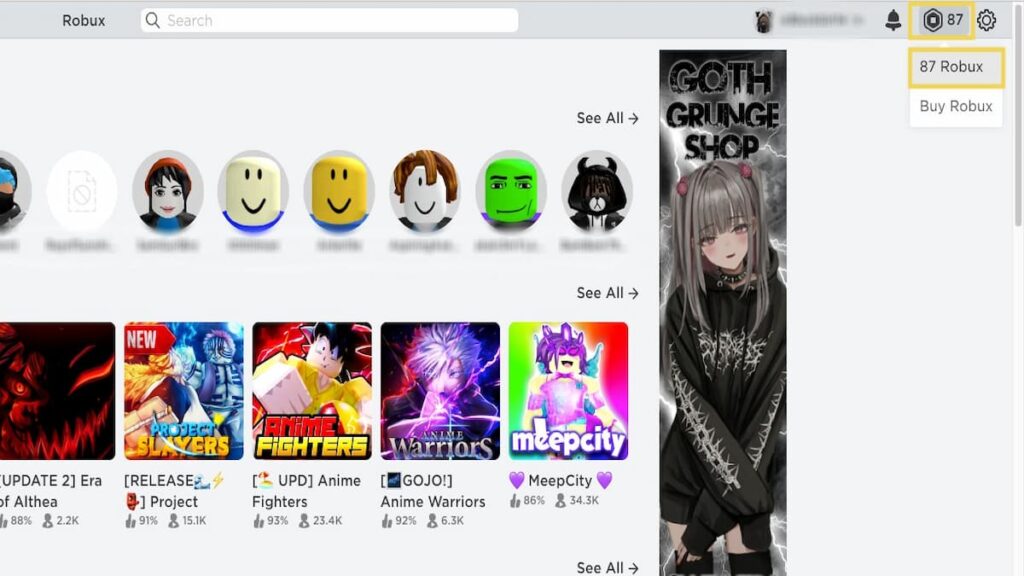 Capture d’écran par astucejeuxps4
Capture d’écran par astucejeuxps4
Pour vérifier vos achats précédents et combien de Robux vous avez dépensé au cours des derniers jours et au-delà, vous devrez d’abord accéder à la page Mes transactions. Pour faire ça:
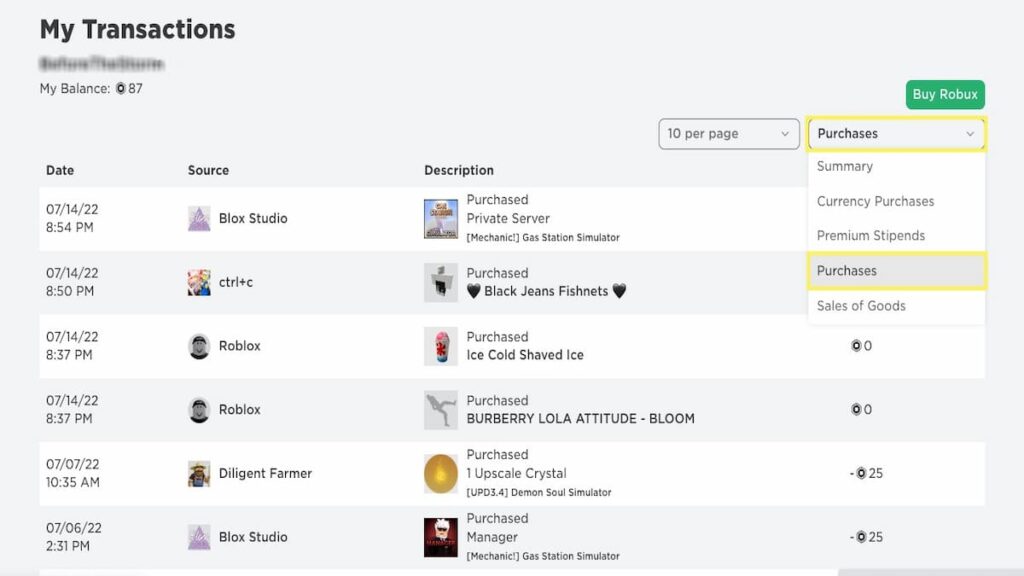 Capture d’écran par astucejeuxps4
Capture d’écran par astucejeuxps4
Une fois que vous avez cliqué sur votre Robux total, cela vous amènera à la page Mes transactions. Cela vous montrera initialement un résumé de vos montants Robux sortants et entrants. Pour le basculer vers vos achats :
Cela révélera tous les achats effectués sur votre compte au cours des derniers jours ou plus. Vous pouvez également sélectionner le nombre que vous souhaitez afficher sur la page à la fois en basculant l’autre menu déroulant à gauche de celui des achats.
Connexe: Comment réparer quelque chose qui s’est mal passé, veuillez réessayer plus tard Erreur dans Roblox Mobile
Comment vérifier l’historique de vos achats Roblox sur mobile
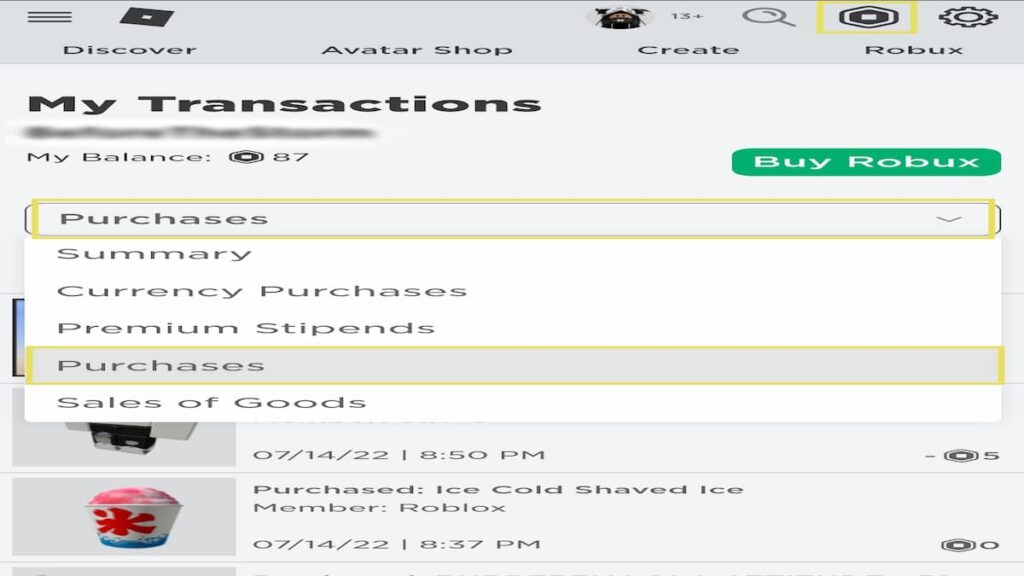 Capture d’écran par astucejeuxps4
Capture d’écran par astucejeuxps4
L’affichage de votre historique d’achat sur mobile est presque identique, mais nécessite quelques étapes supplémentaires car l’application ne vous permet pas de le faire. Voici les étapes pour l’afficher si vous utilisez un appareil mobile :
Cela devrait afficher une liste de toutes vos transactions précédentes, comme sur PC. Cependant, vous ne pourrez pas modifier l’affichage de tous les éléments en raison de l’écran plus petit. Cela signifie que si vous recherchez quelque chose en particulier, le défilement complet peut prendre un peu de temps.
C’est ainsi que vous pouvez suivre tous vos achats sur Roblox et afficher vos transactions passées. Cela fonctionne presque de la même manière sur mobile et sur PC, mais le menu peut sembler un peu différent. C’est toujours une bonne idée de rester organisé avec combien vous dépensez et assurez-vous qu’il n’y a pas d’achats que vous ne reconnaissez pas.
Vous recherchez plus de contenu Roblox astucejeuxps4? Consultez nos guides sur Comment obtenir l’objet d’avatar gratuit Watermelon Slices dans Roblox ou Comment obtenir les objets d’avatar Xbox gratuits dans Roblox Dunking Simulator !








